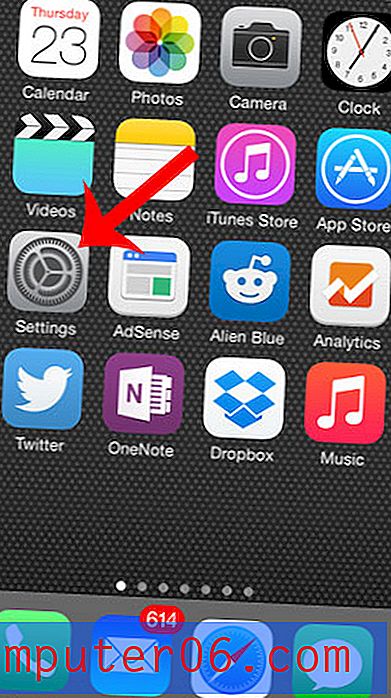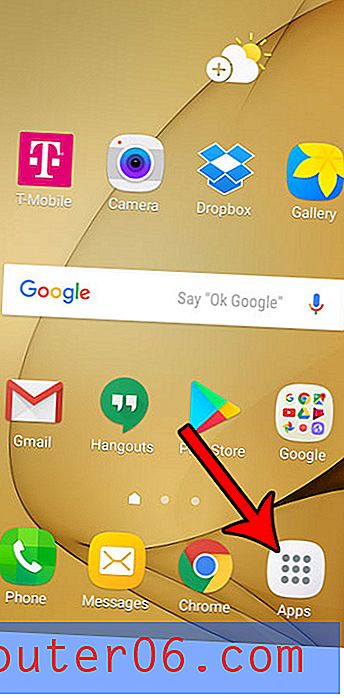Jak przywrócić Apple TV do ustawień fabrycznych
Apple TV może szybko stać się głównym elementem domowej rozrywki, więc frustruje go, jeśli coś na nim nie działa poprawnie.
Ale jeśli wypróbowałeś wszystkie instrukcje rozwiązywania problemów, które możesz znaleźć i nadal występują problemy, najlepszym rozwiązaniem może być po prostu przywrócenie Apple TV do ustawień fabrycznych. Apple TV następnie pobierze najnowszą aktualizację oprogramowania i zainstaluje ją na urządzeniu.
Przywracanie Apple TV
Poniższe kroki pozwolą przywrócić Apple TV do ustawień fabrycznych, a następnie Apple TV pobierze najnowszą aktualizację oprogramowania. Spowoduje to usunięcie wszelkich informacji wprowadzonych na urządzeniu, takich jak identyfikator Apple ID, dane logowania do Netflix i wszelkie dodatkowe konfiguracje, które mogłeś wprowadzić.
Krok 1: Włącz telewizor i przełącz go na kanał wejściowy, do którego podłączony jest Apple TV, a następnie naciśnij i przytrzymaj przycisk Menu na Apple TV, aby przejść do menu głównego.
Krok 2: Wybierz opcję Ustawienia z menu głównego.

Krok 2: Wybierz opcję Ogólne u góry ekranu.
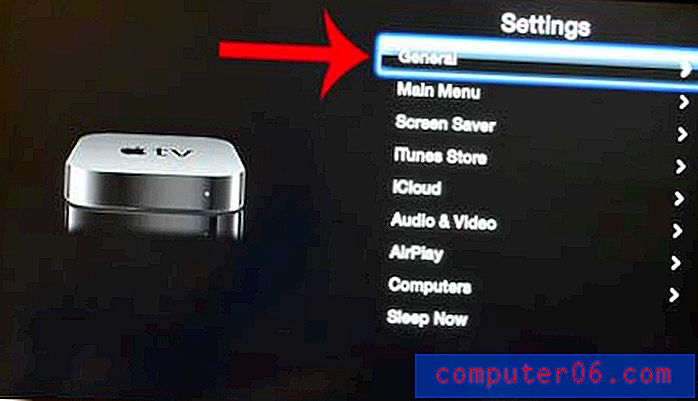
Krok 3: Przewiń w dół i wybierz opcję Resetuj u dołu menu.
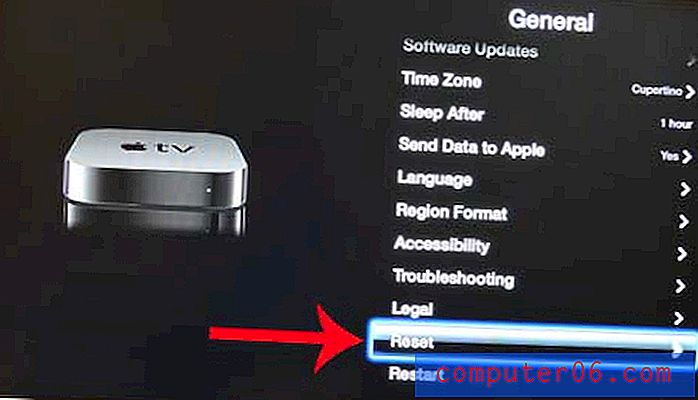
Krok 4: Wybierz opcję Przywróć z tego menu.
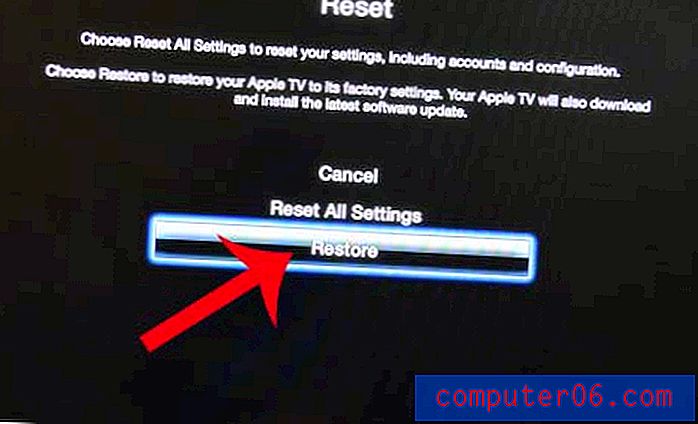
Krok 5: Wybierz ponownie opcję Przywróć, aby potwierdzić wybór, następnie kroki przywracania rozpoczną się na Apple TV. Proces może zająć dużo czasu, ponieważ urządzenie Apple TV będzie musiało również pobrać i zainstalować najnowszą aktualizację oprogramowania.
Szukasz sposobu na ponowne uruchomienie Apple TV? W tym artykule dowiesz się, jak ponownie uruchomić urządzenie, jeśli coś nie działa poprawnie.